时间:2023-10-11 14:43:18 作者:lihong 来源:系统之家 1. 扫描二维码随时看资讯 2. 请使用手机浏览器访问: https://m.xitongzhijia.net/xtjc/20231011/294890.html 手机查看 评论 反馈
Win11电脑出现VCRUNTIME140.dll丢失怎么办?在Win11电脑中,用户找不到VCRUNTIME140.dll文件了,这会导致Win11电脑中游戏等应用程序无法正常运行。下面小编给大家带来最简单的解决方法,帮助大家快速修复VCRUNTIME140.dll丢失的问题,就能在Win11电脑上运行各种游戏咯。

Win11电脑出现VCRUNTIME140.dll丢失的解决方法:
方法一:直接下载VCRUNTIME140.dll文件修复
1. 在本站下载VCRUNTIME140.dll文件。【点击下载】

2. 将下载过来的dll文件复制到C:\Windows\SysWOW64目录中。
3. 按Win+R打开运行。
4. 输入regsvr32 vcruntime140.dll,点击回车,注册dll即可。
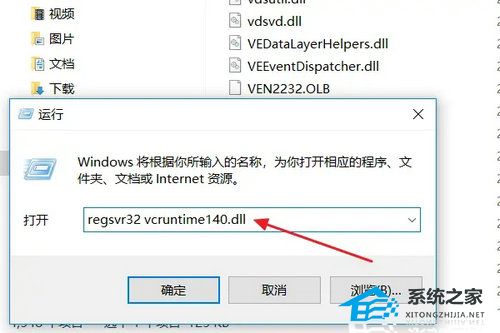
方法二:更新Windows系统
1. 打开开始菜单,选择“设置”。
2. 选择“更新和安全”。
3. 点击“Windows更新”。
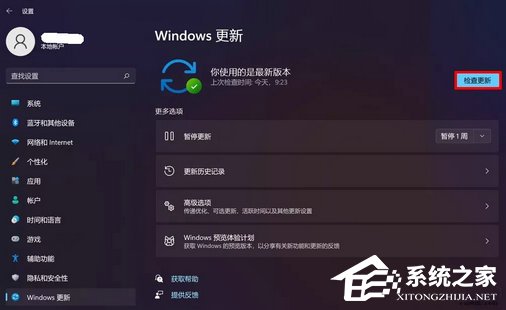
4. 如果可用更新,选择“安装更新”。
5. 等待更新完成后,重新启动计算机。
以上就是系统之家小编为你带来的关于“Win11电脑出现VCRUNTIME140.dll丢失的解决方法”的全部内容了,希望可以解决你的问题,感谢您的阅读,更多精彩内容请关注系统之家官网。
发表评论
共0条
评论就这些咯,让大家也知道你的独特见解
立即评论以上留言仅代表用户个人观点,不代表系统之家立场